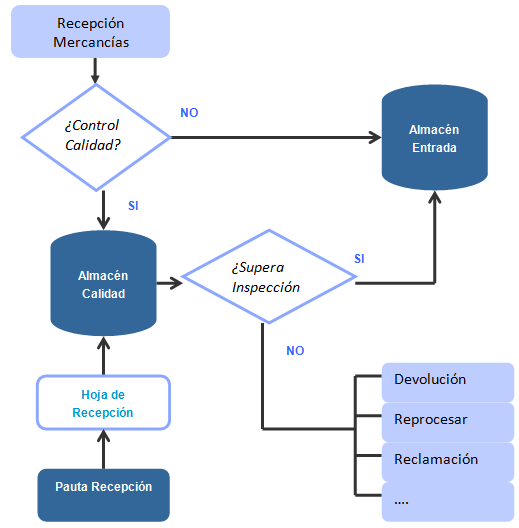
La definición de las pautas de recepción servirá al Departamento de Calidad para realizar los controles de calidad pertinentes en la Recepción de la Mercancía.
Un artículo de compra, para un proveedor dado, que tiene la obligación de pasar por un control de calidad en la recepción tendrá que pasar una serie de inspecciones antes de dar el visto bueno y entrar en el stock del almacén. Es decir, la recepción queda pendiente de pasar la inspección, que se realiza mediante las Hojas de Inspección de Recepciones. Estas hojas contendrán una serie de características de control, que son las que definiremos en las pautas de recepción.
Esquemáticamente, podemos dibujar este flujo de proceso.
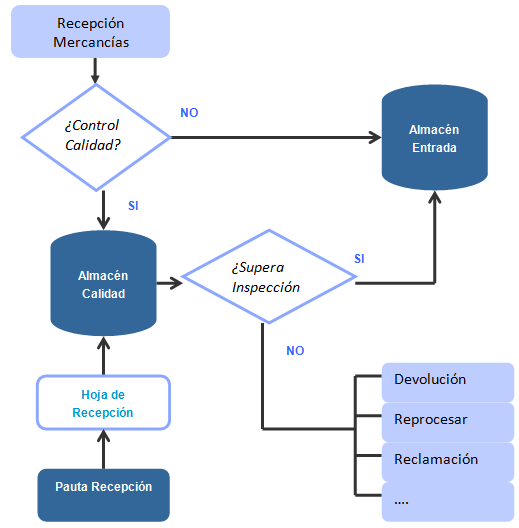
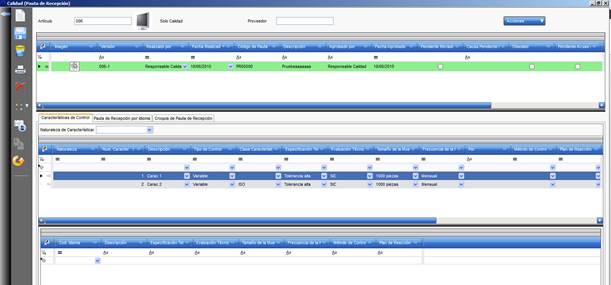
Para dar de alta una pauta de recepción, o una modificación de una pauta de recepción existente, debemos seleccionar antes de nada el artículo y el proveedor de compra al que establecemos la pauta de recepción. Podemos definir por tanto, para un mismo artículo, distintas pautas de recepción en función del proveedor.
Será posible definir pautas de recepción para todos los artículos. Sólo para los artículos que tengan marcado el check de “Calidad en la Recepción”, se generarán los “Registros de Inspección en Recepción” de forma automática al dar de alta las líneas de albarán de Compras, y sólo en ese caso, se actualizarán las cantidades de dichas líneas de albarán cuando haya rechazos desde calidad; es decir, la marca del artículo como de “Calidad en la Recepción” implica la ejecución del automatismo entre Compras y Calidad pero no impide la definición de la documentación de Calidad para los artículos no marcados.
Una vez seleccionado el artículo y su proveedor, daremos de alta una nueva versión de pauta de Recepción, pulsando el botón Nuevo.

•Código de Versión
•Empleado que da de alta
•Fecha de Alta
•Número de Documento. El número será manual, o automático si en los parámetros hemos indicado una serie de numeración.
•Descripción del motivo de la nueva versión.
•Notas adicionales
•Agrupar por Serie. Si el artículo seleccionado tiene control de lotes, entonces podemos indicar si la pauta de recepción se aplica sobre el lote como conjunto, o los controles se harán individualmente a cada unidad de entrada del producto.
Una vez que validamos y salimos del asistente, hemos dado de alta la cabecera de la versión de la pauta, cuyo color ya nos indica que está pendiente de aprobar.

Podremos modificar ciertos datos de la cabecera, como la descripción, el responsable, comentarios, etc. Los campos indicadores del estado del flujo del documento, como pendiente de revisión, fechas de aprobación, etc., no son modificables, salvo que el responsable ejecute la acción correspondiente.
Completaremos los datos de la versión, registrando las características de control, con sus valores permitidos, tolerancias, planes de reacción etc.
Podremos utilizar la misma versión de pauta y traducirla a distintos idiomas, tanto las características como la cabecera de la pauta.
Además de las Características, en la Pauta de Recepción podemos incluir imágenes o dibujos que se utiliza como Croquis aclaratorio.
Ficha de la Versión de Pauta de Recepción
Control Características

Vamos a ir definiendo las características de control de la recepción. Podremos agrupar las caracteristicas de control en base a su naturaleza.
•Naturaleza. Naturaleza de la caracteristica de control al evaluar.
•Número característica. Contador automático del registro.
•Descripción. Seleccionaremos la característica de control de producto correspondiente. El sistema aplica un filtro previo y solamente muestra este tipo de características.
•Tipo Control. El valor del tipo de control lo arrastra de la definición de la característica.
•Clase Característica. Seleccionaremos el símbolo adecuado.
•Especificación Tolerancia. Podremos seleccionar la descripción de la especificación de la tolerancia.
•Media Técnica
•Tamaño Muestra
•Frecuencia Muestra
•By. Texto donde indicaremos el responsable de realizar el control.
•Método de Control.
•Plan de Reacción.
•En el caso de una característica de control variable, cuantificaremos las tolerancias permitidas parametrizando los campos Nominal, Mínimo y Máximo.
o Nominal. Es el valor Entero en el que la medición de control es correcta.
o Mínimo. Valor que se suma al nominal y fija el valor mínimo permitido en la medición de control.
o Máximo. Valor que se suma al nominal y fija el valor máximo permitido en la medición de control.
•Visualización de la Característica. Podremos indicar si la característica puede visualizarse en los siguientes documentos:
o Hoja de Registro de la Pauta de Recepción
o Certificado de Calidad
En el grid inferior, se cargaran automáticamente las traducciones a idiomas de los valores definidos en las características de control.

Existe otro método para
completar las características de control; mediante la opción Copiar  , podemos copiar las características de otra
pauta de recepción.
, podemos copiar las características de otra
pauta de recepción.

Versión Parámetros Máquina por Idioma
Para la impresión del documento en otros idiomas, haremos en este apartado la traducción de la Descripción de la versión de la pauta.

Croquis de Versión de Pauta de Control
Asignaremos los documentos de los esquemas, dibujos, etc. explicativos de la pauta.
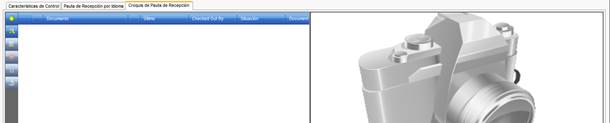
Acciones sobre el Flujo del Documento

•Aprobación. El responsable asignado a la aprobación, podrá aprobar la versión de la pauta. Una vez que se aprueba, se actualizan los siguientes campos:
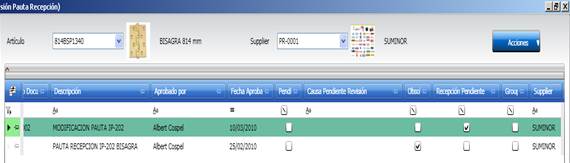
o Cambia el color de la versión de la pauta
o Se actualiza la Fecha de Aprobación.
o Se actualiza la Persona que Aprueba
o Se marca el documento como pendiente de Recepcionar.
o Si existía una versión anterior, ésta cambia de color y queda marcada como ‘Obsoleta’.
•Revisión. Se podrá marcar esta acción si la marca ‘Pendiente Revisión’ está activada. Al terminar, se elimina esta marca.
•Recepción. Se podrá marcar esta acción si la marca ‘Pendiente Recepción’ está activada. Al terminar, se elimina esta marca.
Imprimir Documentación
Para imprimir el documento de la Pauta de Control, pulsaremos el botón ‘Imprimir’.
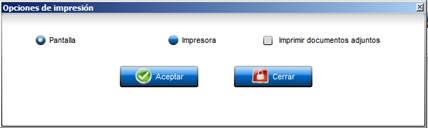
Pantalla: es la opción por defecto. Si se escoge esta opción se obtendrá el informe en pantalla, pero sólo el correspondiente a la lista de características y no a los documentos adjuntos, puesto que ya pueden ser pre-visualizados en la pestaña que los contiene al ser seleccionados.
Impresora: esta opción envía el informe directamente a la impresora, prescindiendo de su pre-visualización. Sólo cuando se selecciona esta opción, se habilita el check box de selección para imprimir los documentos adjuntos; en el caso de estar activado este check box, los documentos adjuntos se imprimirán junto con el informe.
